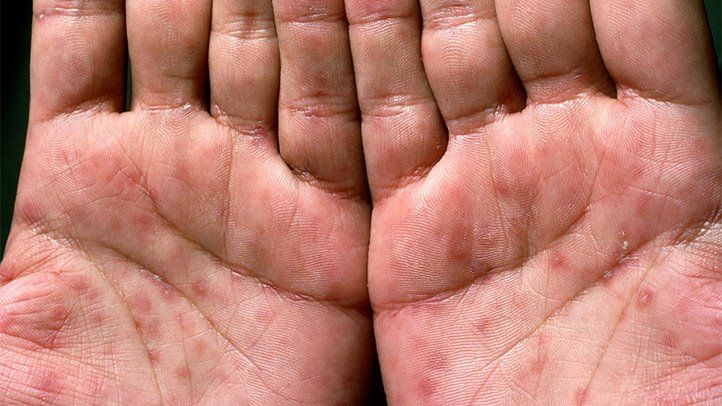Kali ini, kita akan membahas tips sederhana dan mudah yang bisa kamu lakukan saat menulis artikel di Surat Dokter. Simak selengkapnya dalam artikel berikut ini.
Cek SEO
Setelah kamu meng-copy seluruh isi artikel, langkah selanjutnya yakni mengecek SEO nya.
Poin-poin yang berwarna merah menandakan bahwa kamu perlu memperbaiki penulisan SEO ketika menulis artikel Surat Dokter. Kita akan bahas satu per satu pada kesempatan kali ini.
1. Keyphrase synonym
Keyphrase synonyms merupakan variasi dari kata kunci yang kita pilih agar isi artikel tidak membosankan dan monoton. Kamu bisa isikan kolom tersebut dengan kata-kata yang serupa dengan kata kunci utama. Tujuannya agar kamu tidak mengulang kata kunci yang sama terus-menerus dalam artikel.
2. Images
Penggunaan foto berpengaruh besar pada minat orang-orang untuk membaca tulisanmu. Selain itu, artikelmu akan lebih mudah muncul di hasil pencarian Google jika menggunakan foto.
Kamu bisa menggunakan foto dari beberapa situs free stock photos, seperti:
Selain itu, kamu juga bisa menggunakan sosial media seperti Twitter, Instagram, atau Facebook untuk mencari foto pendukung artikel.
Untuk menambahkan foto, kamu bisa klik menu set featured image pada tampilan berikut.
Jika sudah, akan terbuka tampilan menu seperti ini.
Klik Upload Files jika ingin menambahkan foto baru, atau kamu juga bisa menggunakan foto yang sudah pernah kamu unggah sebelumnya di Media Library. Jika sudah, klik pada foto yang kamu inginkan. Pada bagian samping kanan, akan muncul kolom seperti ini
-
Alt text
Bagian ini berfungsi sebagai SEO gambar. Sehingga, ketika orang mencari dengan keyword tertentu, maka gambar yang kita cantumkan akan muncul di Google Images.
Usahakan untuk tidak terlalu panjang dalam menulis alt text, ya!
-
Title
Ini merupakan judul dari gambar ketika nanti di-download oleh orang.
-
Caption
Berikan deskripsi mengenai gambar yang kamu cantumkan di sini. Jangan lupa untuk mencantumkan sumber di mana kamu mengambilnya dan berikan tag suratdokter.com di akhir.
Sebagai contoh, ini caption gambar yang akan muncul di website nantinya.
Jika sudah, klik tulisan Set featured image.
3. Internal links
Internal link adalah tautan dari situs web yang sama (dalam hal ini website Surat Dokter) yang dicantumkan dalam artikel. Ada dua cara untuk menambahkan internal link ini.
1. Menambahkan artikel lain
Cara pertama yaitu dengan menambahkan tautan ke artikel lain yang sudah diunggah dan relevan dengan artikel yang sudah kamu tulis. Di bagian akhir artikel, tambahkan tulisan “Baca Juga:” seperti ini.
Jika sudah, tekan tombol Ctrl+K, maka akan muncul tampilan sebagai berikut.
Pada kolom pencarian, kamu tinggal mengetikkan kata-kata yang relevan dengan artikelmu.
Klik salah satu judul artikel yang kamu inginkan.
Jika sudah, tekan tombol Enter dan jadi seperti ini.
Kamu hanya perlu menyesuaikan ukuran font menjadi 10 pt dan menebalkan tulisannya. Idealnya, cantumkan sebanyak 3 artikel terkait di bawah tulisan “Baca Juga”.
2. Menggunakan tag
Cara lain untuk menambahkan internal link yaitu dengan menggunakan fitur tag.
Kamu tinggal mengisikan beberapa kata yang relevan dengan artikelmu. Untuk memisahkan antar tag, kamu bisa menggunakan tanda koma (,). Jika sudah, tekan tombol Enter.
Berikutnya, pada kolom paling atas, klik tulisan Preview. Ini akan menampilkan pratinjau artikelmu sebelum diunggah ke website surat Dokter.
Scroll halaman website ke bawah sampai kamu tiba di akhir artikel. Saat menemukan tulisan Tags, klik kanan pada salah satu pilihan lalu klik Copy link address.
Buka kembali halaman CMS WordPress, lalu klik salah satu kata yang ingin kamu tambahkan dengan link tag tersebut. Seperti biasa, tekan ctrl+K dan paste link yang sudah kamu copy tadi.
Jika sudah, tekan tombol Enter. Kata-kata yang sudah disisipi oleh link tag tadi akan berubah warna menjadi merah seperti ini.
4. Keyphrase in introduction
Penting untuk mencantumkan kata kunci di awal paragraf agar pembaca bisa langsung memahami topik apa yang sedang dibicarakan. Usahakan untuk mencantumkan kata kunci di awal-awal paragraf untuk memperkuat SEO.
5. Keyphrase density
Jumlah kata kunci dalam artikel akan mempengaruhi index di Google nantinya. Jika kata kunci terlalu banyak atau terlalu sedikit dalam satu artikel, maka hasilnya menjadi kurang baik. Sebagai contoh, kita lihat pada tampilan berikut.
Jumlah keyphrase yang disarankan dalam suatu artikel akan bergantung pada panjang dan pendeknya.
Kamu bisa menyiasati ini dengan dua cara. Pertama, menyesuaikan kalimat yang mengandung keyphrase. Kedua, menggunakan keyphrase synonym yang sudah kamu tentukan sebelumnya.
6. Meta description
Meta description ini berisi tentang ringkasan artikel yang dibuat semenarik mungkin agar orang tertarik membuka website.
Idealnya, meta description bisa kamu tulis sepanjang 120 hingga 156 karakter. Jika terlalu panjang maupun terlalu pendek, maka indikatornya berubah warna menjadi oranye. Meta description yang terlalu panjang akan membuat tampilannya terpotong di halaman pencarian Google.
Contoh di atas merupakan meta description yang terlalu panjang. Kamu bisa memotongnya agar lebih padat dan menarik bagi pembaca.
Jika indikator di bawah kotak sudah berwarna hijau, maka artinya meta description yang kamu tulis sudah memenuhi syarat yang ditentukan.
Cek kembali semua poin dalam indikator SEO. Apabila sudah berubah semua menjadi warna hijau, maka kamu bisa lanjut ke bagian readability. Sebagai catatan, kamu bisa mengabaikan poin outbound link dan SEO kamu akan tetap berwarna hijau, yang artinya aman untuk melalui proses indexing Google.
Cek Readability
Jika pada bagian SEO sudah tidak ada masalah, kamu bisa lanjut ke bagian readability. Dalam menulis artikel Surat Dokter, bagian ini juga tidak kalah penting.
Kali ini, kita hanya akan membahas tentang subheading distribution.
Subheading distribution
Penggunaan subheading (H2 dan H3) dalam artikel memiliki peran yang besar. Diantaranya adalah:
- Meningkatkan SEO
- Menunjukkan struktur teks.
- Mempermudah audiens saat membaca artikel.
- Membagi konten dalam beberapa segmen yang berbeda.
Untuk menambahkan subheading di CMS WordPress, kamu bisa blok satu bagian yang ingin kamu jadikan sebagai subjudul.
Kemudian, klik menu bar Paragraph. Akan ada banyak pilihan heading yang bisa kamu gunakan, namun yang paling umum dipakai adalah Heading 2 (H2) dan Heading 3 (H3)
Kamu juga bisa menerapkan cara ini dengan menekan kombinasi tombol keyboard untuk mendapatkan hasil yang serupa.
H2: Shift+Alt+2
H3: Shift+Alt+3
Jika sudah, maka tampilan readability artikelmu berubah menjadi OK.
Setelah memastikan semuanya sudah oke, kamu bisa submit artikelmu untuk dicek oleh editor. Semoga tips ini bisa membantu para penulis di Surat Dokter untuk meminimalisir revisi artikel. ***
Baca juga:
- Panduan Menulis di Website Surat Dokter untuk Pemula, Mulai dari Login sampai Publish
- Cara Share Artikel Surat Dokter ke Media Sosial tanpa Ribet
- Ini Caranya Memperbarui Informasi Akun Surat Dokter, Mudah dan Simpel
Penulis: Habibah
Editor: Niqi Carera